Actualmente, muchas de nuestras sucursales cuentan con un menú de organización denominado "Borrador", donde se inicia la creación del menú. Esta guía tiene como objetivo explicar el paso a paso del flujo correcto para la publicación de menús en una sucursal.
Es crucial comprender estas fases para identificar posibles limitaciones y evitar problemas al publicar menús de clientes.
Fase 1: Preparación del Menú Borrador
- Ingresar al Portal Administrador de la sucursal.
- Navegar a la sección de Menú.
- Seleccionar la opción "Ir a Organización".
- Revisar y validar el menú borrador, que deberá reflejarse tal cual como el cliente lo planteó.
.gif?width=884&height=497&name=ParrotConnect%20-%2029%20November%202023%20(1).gif)
Fase 2: Sincronización del Menú Borrador
- Sincronizar el menú borrador para reflejar cambios en otras sucursales:
- Ir a la sección de Menús.
- Seleccionar los tres puntos y elegir "Copiar en otra sucursal".
- Si es la primera vez, elegir "Copiar el menú a otra sucursal"; de lo contrario, seleccionar "Sincronizar".
- Seleccionar la opción adecuada ("Sincronizar el menú" o "Copiar el menú").
- Hacer clic en "Siguiente".
Así se ven los pasos para copiar 👇👇
.gif?width=891&height=501&name=ParrotConnect%20-%2029%20November%202023%20(2).gif)
Así se ven los casos para sincronizar 👇👇
.gif?width=861&height=484&name=ParrotConnect%20-%2029%20November%202023%20(3).gif)
Fase 3: Configuración en Otras Sucursales
- Seleccionar el menú en las diferentes sucursales que se desean sincronizar.
- Hacer clic en "Siguiente".
- Seleccionar "Continuar".
- Al finalizar, hacer clic en "Cerrar".
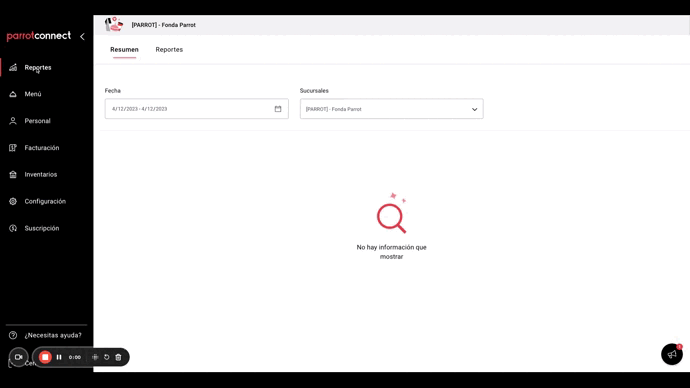
Fase 4: Validación y ajustes en la sucursal actual
- Regresar a la sucursal con el botón "Ir a Sucursal".
- Validar el menú sincronizado, verificando horarios, canal de venta, categorías y precios.
- IMPORTANTE: Para Menú de delivery, los horarios deben coincidir con el que tienen en la delivery.
- NOTA: En caso de que aun no tengan menús integrado, contacta a tu asesor de cuenta para hacer la integración.
Fase 5: Publicación del menú
- Dirigirse a la sección de "Publicar".
- Publicar el menú según el canal necesario.
.gif?width=873&height=491&name=ParrotConnect%20-%204%20December%202023%20(1).gif)